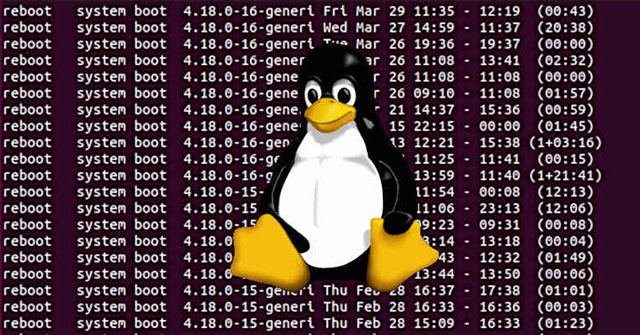Có rất nhiều lý do khiến bạn muốn tìm hiểu khi nào máy tính Linux tắt, khởi động lại hoặc nó được chạy trong bao lâu. Trong hầu hết mọi trường hợp, những thông tin này là vô giá trong việc gỡ lỗi một vấn đề. Rất may, Linux tự động “tỉ mỉ” ghi lại những sự kiện hệ thống trên hầu hết các bản phân phối. Thêm vào đó, việc truy cập thông tin được ghi lại từ dòng lệnh cũng rất dễ dàng.
Gỡ lỗi bằng cách kiểm tra thời gian tắt máy và khởi động lại trong Linux
- Lần khởi động cuối cùng
- Khởi động lại
- Lần khởi động lại gần nhất
- Tắt máy
- Lần tắt máy gần nhất
- Thời gian hoạt động
Lần khởi động cuối cùng

Đầu tiên, nếu bạn muốn kiểm tra lần cuối máy tính khởi động là khi nào, bạn có thể sử dụng lệnh who với flag -b để có được ngày giờ chính xác trong terminal. Bạn không cần đặc quyền root khi kiểm tra thông tin này.
who -bKhởi động lại

Với lệnh last, bạn có thể liệt kê thông tin mỗi lần hệ thống khởi động lại. Thông tin này không bao gồm tất cả những lần hệ thống đã sử dụng lệnh reboot hoặc khi khởi động lại từ desktop. Thay vào đó, Linux ghi nhật ký mỗi khi hệ thống khởi động.
last -x rebootLần khởi động lại gần nhất

Nếu bạn thích một phiên bản ngắn gọn hơn, chỉ hiển thị lần máy tính khởi động gần đây nhất, bạn có thể chuyển đầu ra sang head và cung cấp tham số -1, để yêu cầu chỉ xuất một dòng. Nếu bạn cần thông tin về 2 lần khởi động gần nhất, hãy sử dụng -2 để xuất cả 2 dòng đó.
last -x reboot | head -1Tắt máy

Lệnh last hoạt động tương tự với những lần tắt máy. Đây là những lần máy tính tắt hoàn toàn. Thông tin này cung cấp một phạm vi thời gian bao gồm tất cả những lần máy tính tắt. Bạn có thể đặt chúng song song với các lần khởi động lại để biết lần tắt máy tương ứng.
last -x shutdownLần tắt máy gần nhất

Giống như với các lần khởi động lại trước đó, bạn có thể chuyển đầu ra sang head để chỉ lấy thông tin về lần tắt máy gần nhất. Cũng giống như trước đây, bạn có thể cung cấp các con số khác nhau, ví dụ như -3 để có thông tin về 3 lần tắt máy cuối cùng.
last -x shutdown | head -1Thời gian hoạt động

Cuối cùng, khi muốn biết máy tính của mình đã chạy được bao lâu, bạn có thể sử dụng lệnh uptime để tìm hiểu thông tin này. Kết hợp lệnh uptime với flag -p để có được kết quả đầu ra dễ đọc hơn. Bạn sẽ nhận được thời lượng tính bằng ngày, giờ và phút mà máy tính đã bật kể từ lần khởi động cuối cùng.
uptime -pHy vọng rằng, với những lệnh trên, bạn có thể tìm ra một số gợi ý hoặc thậm chí là nguyên nhân đằng sau sự cố liên quan đến việc khởi động lại và tắt máy. Nếu nghi ngờ những chương trình khác, bạn có thể kiểm tra các file nhật ký cụ thể trong “/var/log”.
Chúc bạn thực hiện thành công!